时间:2021-12-24 09:49:59 作者:小敏敏 来源:系统之家 1. 扫描二维码随时看资讯 2. 请使用手机浏览器访问: https://m.xitongzhijia.net/xtjc/20211224/236446.html 手机查看 评论 反馈
现在很多用户都会在MSDN我告诉你下载官方原版的系统,但是有很多新手用户在MSDN我告诉你下载了系统却不会安装,下面小编就为大家带来MSDN我告诉你下载系统的安装方法,本文以系统之家装机大师制作U盘启动盘安装Win11系统为例,一起来看看吧!

MSDN我告诉你下载的系统怎么安装?
说明:
1、msdn下载的系统安装方法非常多,包括解压安装、nt6工具安装、刻录U盘安装以及用系统之家装机大师pe等安装。
2、本文为大家推荐使用系统之家装机大师工具来制作U盘启动盘,可以非常的方便的一键重装系统。
系统之家装机大师制作U盘启动盘安装Win11系统1、关掉防火墙及所有安全软件,运行软件制作U盘启动工具。
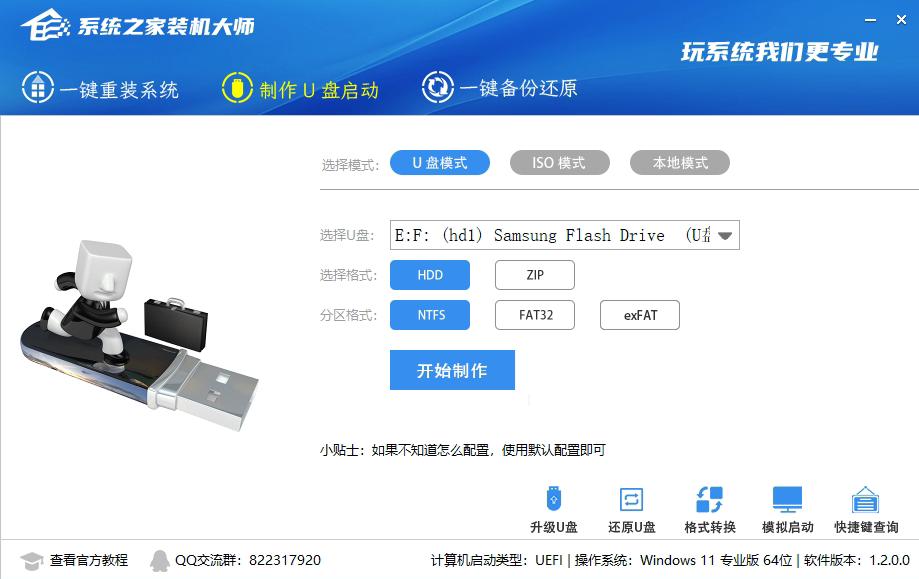
2、重启电脑,进入系统之家PE界面,选择桌面的【一键重装系统】。

3、选择自己想要安装的系统镜像。

4、选择系统安装的版本。

5、然后点击安装,安装部署完成提示重启倒计时时拔掉U盘重启电脑。



发表评论
共0条
评论就这些咯,让大家也知道你的独特见解
立即评论以上留言仅代表用户个人观点,不代表系统之家立场